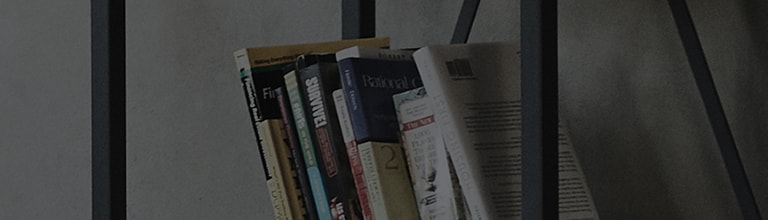Monitor spojen na ulazni kabel, kao ?to je HDMI, Display Port ili USB-C kabel,
mo?e emitirati zvuk putem vlastitih ugra?enih zvu?nika (ako je opremljeno) ili vanjskog ure?aja putem audio priklju?ka.
Vrste ulaznih priklju?aka i dostupnost ugra?enih zvu?nika mogu se razlikovati ovisno o modelu proizvoda.
Za detaljne informacije pogledajte korisni?ki priru?nik za proizvod ili posjetite na?u po?etnu stranicu.
Probaj ovo
Je li va? monitor opremljen ugra?enim zvu?nicima?
? Pogledajte korisni?ki priru?nik za proizvod kako biste provjerili ima li va? monitor ugra?ene zvu?nike.
Ako va? monitor nema ugra?ene zvu?nike, zvuk se ne?e ?uti ako monitor ne pove?ete s vanjskim zvu?nikom, kao ?to su slu?alice.
Ako je va? monitor opremljen ugra?enim zvu?nicima, prilagodite postavke zvuka monitora.
Prona?ite tipku joysticka na okviru monitora i pomaknite je lijevo/desno za pode?avanje glasno?e.
Kako testirati zvuk na pametnom monitoru
Pametni monitor [Samodijagnostika zvuka]: Pritisnite gumb za postavke [] na daljinskom upravlja?u. Zatim odaberite ikonu postavki [
ili
] na ekranu.
Odaberite [Support] → Odaberite [Sound self-diagnosis] i testirajte glasno?u zvu?nika.
Ako nema problema sa zvukom, poku?ajte provjeriti glasno?u ra?unala ili drugih vanjskih ure?aja.
Na PC-ju provjerite je li izlaz zvuka sustava Windows postavljen na monitor.
Provjerite postavke izlaza zvuka sustava Windows
Provjerite je li zvuk isklju?en. Provjerite je li zvuk postavljen na odgovaraju?u glasno?u.
Za pode?avanje glasno?e: Kliknite ikonu zvuka na desnoj strani programske trake,
Provjerite trenuta?no kori?teni audio ure?aj i pomo?u kliza?a podesite glasno?u.
Kliknite ikonu [Zvu?nik] na desnoj strani programske trake. Kliknite ikonu za [Select a sound output].
Provjerite je li izlazni ure?aj postavljen na [LG monitor].
Kako provjeriti glasno?u odre?enih aplikacija u sustavu Windows 11
Desnom tipkom mi?a kliknite ikonu [Zvu?nik] na desnoj strani programske trake. Odaberite [Open volume mixer].
Ako su [Aplikacije] isklju?ene, kliknite [Reset] za "Resetirajte zvu?ne ure?aje i glasno?u za sve aplikacije na preporu?ene zadane vrijednosti.
※ U sustavu Windows 10 otvorite [Open volume mixer] i pomo?u kliza?a pove?ajte glasno?u aplikacija u odjeljku [Application].
Ako nema zvuka iz ugra?enih zvu?nika ra?unala ili vanjskog zvu?nika (npr. slu?alica)
Vjerojatnije je da ?e ovo biti problem s upravlja?kim programom zvuka ra?unala nego s monitorom.
Izbri?ite upravlja?ki program zvuka i ponovno ga instalirajte. (Slijedite upute na po?etnoj stranici proizvo?a?a PC-ja.)
Kako ponovno instalirati upravlja?ki program zvuka iz Upravitelja ure?aja
Potra?ite [Upravitelj ure?aja] pomo?u okvira za pretra?ivanje programske trake i otvorite upravlja?ku plo?u.
U padaju?em izborniku za [Kontroleri zvuka, videozapisa i igara] odaberite [Realtek(R) Audio] i kliknite [Deinstaliraj ure?aj].
U poruci za potvrdu koja se pojavi odaberite [Deinstaliraj] i ponovno pokrenite Windows.
Provjerite ?uje li se zvuk.
※ Provjerite specifikacije svog proizvoda jer se zvu?ni ure?aji razlikuju ovisno o proizvo?a?u.
(npr. [Conexant HD Audio] mo?e biti instaliran na va?em ra?unalu.)
Kako preuzeti i instalirati upravlja?ki program zvuka
Najnovija verzija upravlja?kog programa zvuka mo?e se preuzeti s po?etne stranice proizvo?a?a.
Upravlja?ki programi mogu se instalirati na LG ra?unala pomo?u [LG Update programa].
Kori?tenjem [LG Update programa] mogu se automatski instalirati upravlja?ki programi ure?aja koji su prikladni za va? PC sustav.
Unesite [Microsoft Store] u okvir za pretra?ivanje programske trake i pokrenite aplikaciju.
Potra?ite [LG instalacijski program za a?uriranje] u trgovini Microsoft Store.
Kliknite gumb [Get] na stranici za preuzimanje [LG Update Installer] i pokrenite aplikaciju.
Provjerite ulazne postavke monitora pomo?u gumba joysticka.
Pritisnite tipku joysticka za ulazak u glavni izbornik.
U [Main Menu] koristite tipku joysticka za odabir [Input] postavki.
Provjerite [Popis ulaza], koji prikazuje sve trenutno spojene ulaze.
Provjerite je li kabel koji povezuje monitor i ra?unalo (HDMI, DP, USB-C) ispravno priklju?en i.n
Tako?er provjerite ima li znakova o?te?enja, poput savijenih klinova.
Potra?ite pra?inu i prljav?tinu koji se mogu zalijepiti za igle.
Ako sumnjate da je kabel neispravan, spojite drugi kabel i provjerite ima li zvuka.
Obavezno zamijenite neispravan kabel originalnim.
Jeste li koristili kabel prilo?en uz kupnju monitora?
Kori?tenje kabela koji nije prikladan za specifikacije proizvoda mo?e dovesti do
razni problemi kao ?to su ?um zaslona, prazan zaslon i jo? mnogo toga.
※ Ako se koristi HDMI-to-DVI kabel, prenosit ?e se samo video signali, a ne audio.
Ovaj je vodi? izra?en za sve modele, tako da se slike ili sadr?aj mogu razlikovati od va?eg proizvoda.